
Imaging
Funzione | Opzione | Descrizione |
|---|---|---|
[Acquisisci impostazioni predefinite controller immagine] | - | Acquisisce le informazioni predefinite del controller immagine. |
[Risoluzione] | [600 dpi], [1200 dpi] | Consente di selezionare una risoluzione.
|
[Retino Fisso] - [Immagine] | [Retino 1], [Retino 2], [Stocastico] | Le regolazioni della qualità (*) impostate nel pannello a sfioramento del corpo macchina possono essere riflesse in ogni [Immagine] e [Testo/Grafica].
|
[Retino Fisso] - [Testo/Grafica] | [Retino 1], [Retino 2], [Lo stesso dell'immagine] | |
[Retino Personalizzato] - [Forma Punto] | [Punto Semplice], [Punto Semplice Invertito], [Punto Doppio], [Punto Doppio Invertito], [Puntino di coseno], [Doppio], [Doppio Invertito], [Linea], [Linea X], [Linea Y], [Rotondo], [Ellisse], [Ellisse A], [Ellisse A Invertito], [Ellisse B], [Ellisse C], [Ellisse C Invertito], [Quadrato], [Croce], [Rombo], [Diamante] | Selezionare [Forma Punto] per impostare la forma di un punto di stampa. Per informazioni dettagliate sulla forma punto, fare riferimento alla guida del driver della stampante. Selezionare [Larghezza della trama] per impostare il numero di punti mezzotono per pollice. L'unità è lpi (linea per pollice). Anche se la risoluzione aumenta con l'incremento del numero, la qualità della gradazione peggiora. L'impostazione predefinita è 120 lpi. Selezionare [Angolazione mezzitoni] per impostare l'angolo rispetto all'asse verticale di ogni colore per evitare l'effetto moire. |
[Retino Personalizzato] - [Larghezza della trama] | Da [40 lpi] a [300 lpi] | |
[Retino Personalizzato] - [Angolazione mezzitoni] | Da [0,0°] a [172,5°] | |
[Curve di Tonalità] - [Immagine] | [Nessuna impostazione] | Selezionare le curve di tonalità acquisite dal controller immagine. È possibile specificare le impostazioni delle curve di tonalità usando l'applicazione "Color Centro". |
[Curve di Tonalità] - [Testo/Grafica] | [Lo stesso dell'immagine], [Non impostare] | |
[Mantieni 100% di densità per testo/grafica ] | Disattiva, Attiva | Specificare questa opzione per stampare testi e grafica con la densità più alta consentita dalla macchina, indipendentemente dall'impostazione delle curve di tonalità. |
[Assottigliamento] | Disattiva, Attiva | Selezionare questa casella di controllo per controllare la grossezza delle testo o immagini linee. Questa impostazione ha anche un effetto sui caratteri bianchi su uno sfondo colorato. Questa impostazione è disponibile quando si seleziona [Retino fisso]. 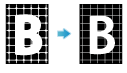 |
[Esaltare Testo Semitono] | Disattiva, Attiva | Selezionare questa opzione per migliorare i contorni. |
[Smoothing] | Disattiva, Attiva | Quando è attivata, è possibile stampare uniformemente il contorno di un testo con densità di 100%, come K=100% e immagini linee. L'impostazione [Smoothing] è disponibile quando è selezionato [Retino Fisso]. |
[Oggetto] | [Testo/Grafica], [Testo/Grafica/Immagine] | Selezionare il tipo di oggetto quando tutte le altre impostazioni di [Processo di Contorno] sono state specificate. |
[Qualità di stampa] | [Normale], [Stampa bozza], [Risparmio toner] | Specificare la densità di stampa. [Stampa bozza] corrisponde a [Selezione Densità Immagine] - [-4] e [Stampa toner] corrisponde a [-2]. |
[Selezione densità immagine] | Da [-5] a [-1], [Standard], [+1] | Selezionare la densità stampa. Spostare il cursore verso "più" per aumentare la densità e spostare il cursore verso "meno" per alleggerire la densità. |
[Usa colore CIE] | Disattiva, Attiva | Usa uno spazio colore CIE (**). Quando [Use colore CIE] è impostato su On, la gradazione sarà migliore rispetto a quando è impostato su Off in quanto la stampa è elaborata attraverso lo spazio colore definito da CIE, una commissione internazionale sull'illuminazione. |
[Enfasi Linea 1 Punto] | Disattiva, Attiva | Attivare [Enfasi linea 1 punto] per enfatizzare una linea ultrafine. |
*[Regolazione della qualità] può essere impostato dal menu Utilità selezionando [Impostazione amministratore] - [Impostazioni sistema] - [Regolazione esperti] - [Regolazione qualità] - [Retin. personaliz].
** L'uso di uno spazio colore CIE consente di diminuire la densità di alcuni testi colorati (per es. verdi o gialli), ma è possibile regolare la densità del testo utilizzando insieme anche l'impostazione delle curve di tonalità (testo/grafica).